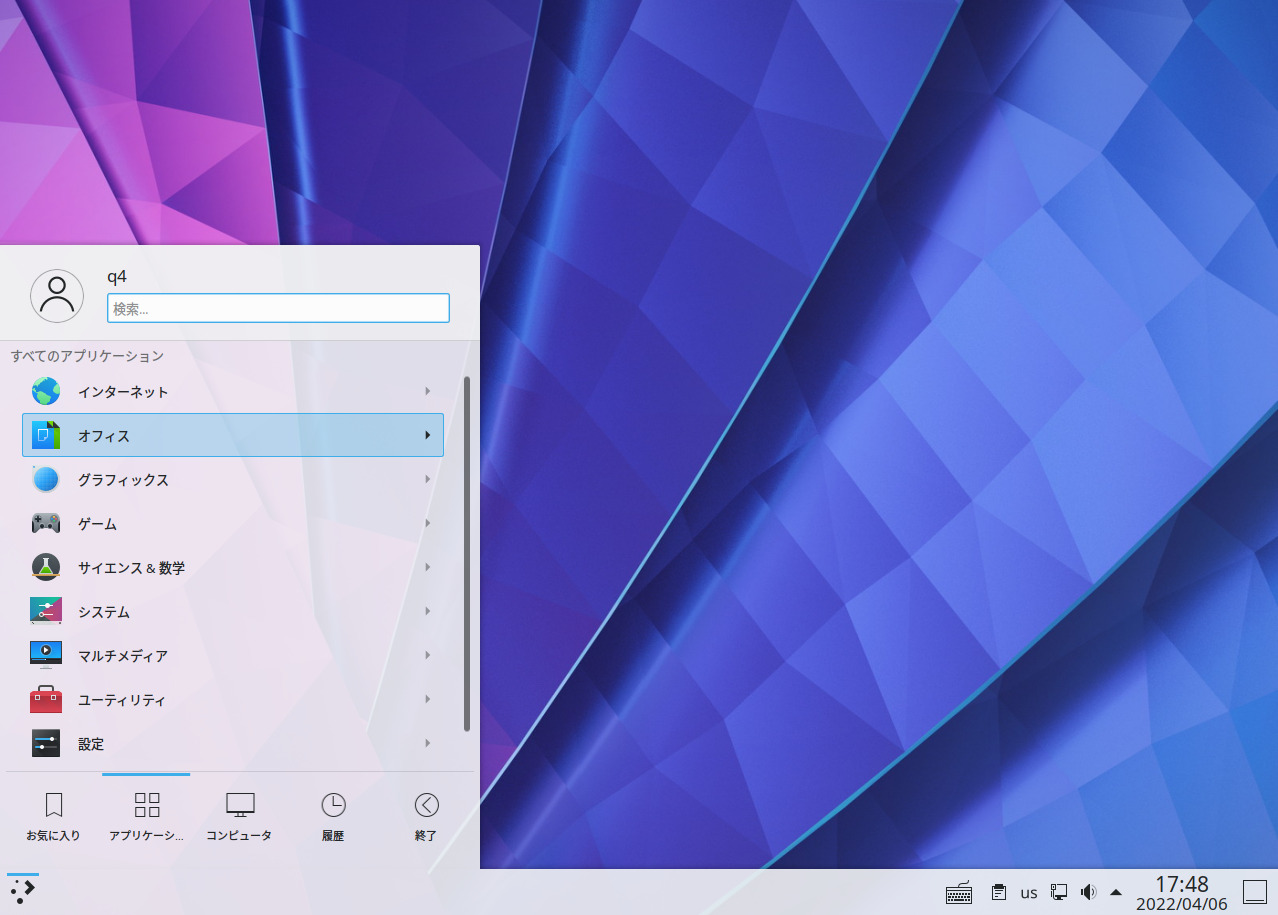
Q4OS は、Debian ベースのデスクトップ Linux ディストリビューションです。
今回は、2022年4月5日にリリースされたQ4OS 4.8 ついて、インストールから日本語入力までを確認してみました。
なお、蘊蓄などはありませんので、ご了承願います。
Q4OS 4.8 のデスクトップ
以下の映像は、VirtualBox(Ver.6.1.32)にて起動・メニューなどの操作と、文字入力のパフォーマンス確認を行いました。
なお、メモリの割当は2GBに設定しています。
Q4OS 4.8 について
今回は「q4os-4.8-x64.r1.iso」ファイルからインストールしました。
最小システム要件(Plasma desktop)
- CPU:1GHz
- メモリ:1GB
- 必要ディスク容量:5GB
ダウンロード
公式サイト
ダウンロードページ
https://www.q4os.org/downloads1.html
sourceforge.net よりダウンロード可能
https://sourceforge.net/projects/q4os/files/stable/
インストール
本来はインストール用の USB メモリなどを作成し、そこから起動・インストールしますが、ここでは VirtualBox でインストールした手順の流れを GIF アニメ化しています。
基本的にデフォルト設定で、流れに沿って進めて行けば、簡単にインストールが完了します。
なお、工程10においてプリインストールするソフトウエアを選ぶところがありますが、オススメされている「Q4OS Desktop」を選択しました。
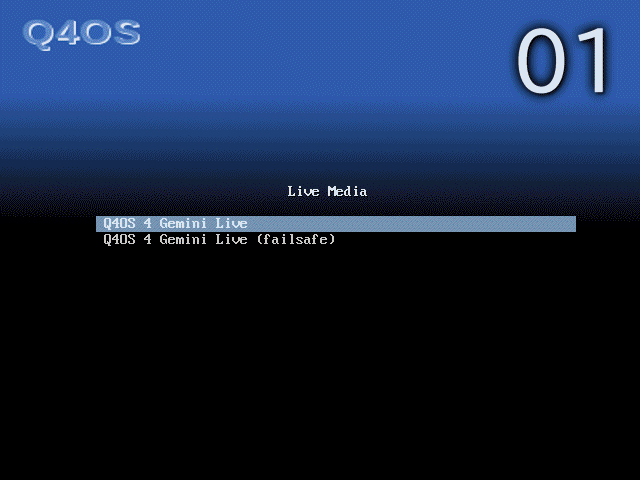
※このインストールは、パソコン搭載のハードディスクを初期化する方法になりますので、実際に試される方はご注意ください。
再起動後
インストール前にもあったディスプレイのセットアップを再び行ないます。
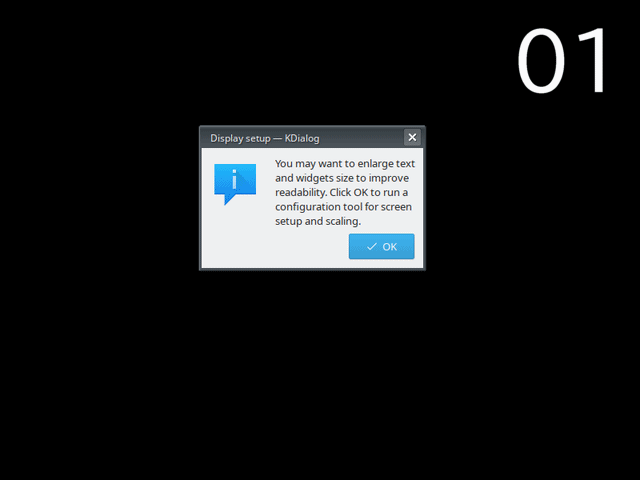
日本語入力について
再起動後、このバージョンでは日本語入力が可能になっていました。

キーボードの設定について
当方のインストール環境の問題があるのかもしれませんが、下部パネルのアイコンを確認すると以下のようになっていました。

Fcitx のキーボード設定が英語キーボードになっていますので、以下の形に変更したいと思います。

Fcitx 設定から入力メソッドのキーボード設定を確認すると、以下の画面のように「キーボード-英語(US)」になっていると思います。
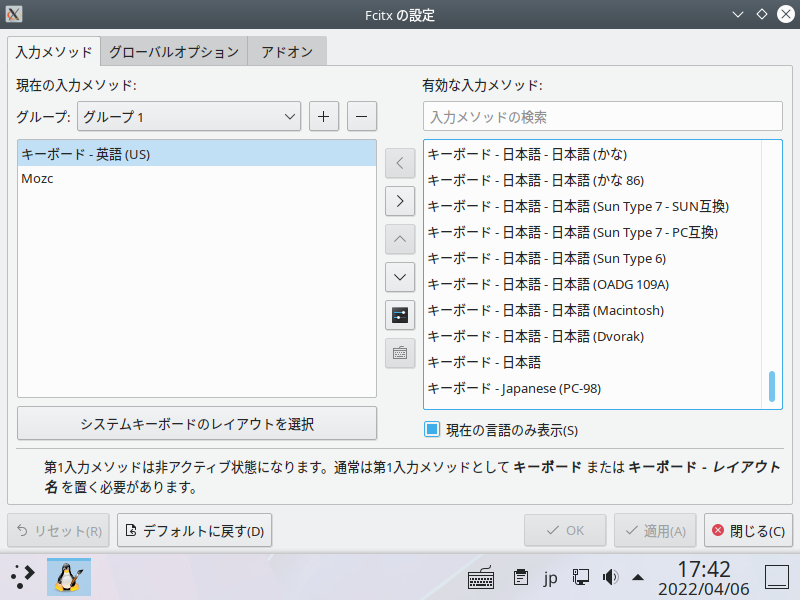
「+」「-」「<」「>」「↑」「↓」ボタンを使って以下のようにします。
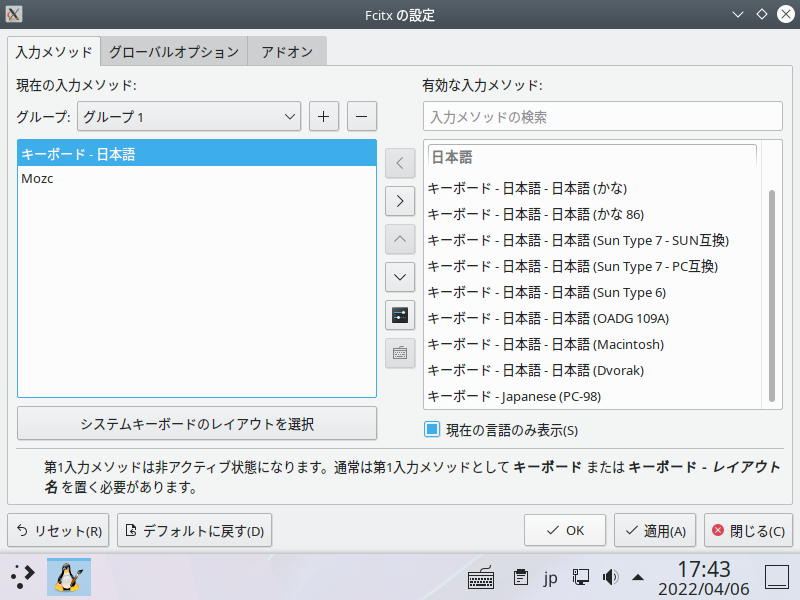
今回は、以上になります。
まとめ
Q4OS 4.8 のインストール
「q4os-4.8-x64.r1.iso」ファイルからインストール
ダウンロード
インストールと日本語入力
インストールは基本的にデフォルトで簡単に終了し、日本語入力も再起動後は可能になっていました。
Fcitx の入力メソッドで、設定が US キーボードになっていたため設定変更しました。


コメント